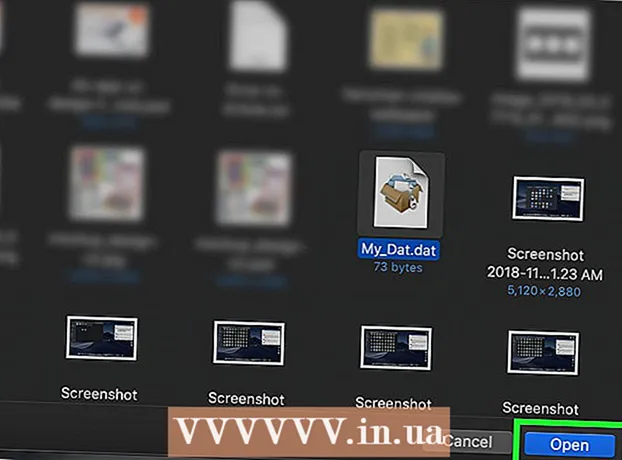작가:
Eugene Taylor
창조 날짜:
13 팔월 2021
업데이트 날짜:
1 칠월 2024
![[스무디] 컴퓨터 사용 기록 보기](https://i.ytimg.com/vi/ogkuiU76wAg/hqdefault.jpg)
콘텐츠
이 위키 하우에서는 컴퓨터가 마지막으로 종료 된 후 컴퓨터가 켜져있는 시간을 확인하는 방법을 알려줍니다.
단계로
3 가지 방법 중 1 : Windows
 "작업 관리자"를 엽니 다. 여러 가지 방법으로이 작업을 수행 할 수 있습니다.
"작업 관리자"를 엽니 다. 여러 가지 방법으로이 작업을 수행 할 수 있습니다. - 프레스 Esc 너 동안 ⇧ 시프트+Ctrl 눌렀습니다.
- 프레스 Del 너 동안 Alt+Ctrl 클릭 작업 관리.
- 시작 메뉴의 검색 창에 "작업 관리자"를 입력 한 다음 검색 결과 상단의 "작업 관리자"를 클릭합니다.
 성능 탭을 클릭하십시오. "작업 관리자"창의 상단에 있습니다.
성능 탭을 클릭하십시오. "작업 관리자"창의 상단에 있습니다.  CPU 탭을 클릭하십시오. 이 옵션은 "작업 관리자"창의 왼쪽에서 찾을 수 있습니다.
CPU 탭을 클릭하십시오. 이 옵션은 "작업 관리자"창의 왼쪽에서 찾을 수 있습니다. - Windows 7 또는 이전 버전을 사용하는 경우이 단계를 건너 뜁니다.
 제목 "활동 시간"을 찾으십시오. "작업 관리자"창의 하단에서이를 확인할 수 있습니다.
제목 "활동 시간"을 찾으십시오. "작업 관리자"창의 하단에서이를 확인할 수 있습니다.  "Time Active"제목의 오른쪽에있는 숫자를보십시오. 이 번호 (형식으로 표시 DD : HH : MM : SS)는 마지막으로 컴퓨터를 끈 이후로 컴퓨터를 켠 시간을 표시합니다.
"Time Active"제목의 오른쪽에있는 숫자를보십시오. 이 번호 (형식으로 표시 DD : HH : MM : SS)는 마지막으로 컴퓨터를 끈 이후로 컴퓨터를 켠 시간을 표시합니다. - 예를 들어, "활성 시간"값이 "01 : 16:23 : 21"이면 컴퓨터가 하루, 16 시간, 23 분, 21 초 동안 종료되지 않고 켜져 있음을 의미합니다.
 Apple 아이콘을 클릭하십시오. 화면 좌측 상단에있다. 이렇게하면 드롭 다운 메뉴가 나타납니다.
Apple 아이콘을 클릭하십시오. 화면 좌측 상단에있다. 이렇게하면 드롭 다운 메뉴가 나타납니다.  이 매킨토시에 관하여를 클릭합니다. 이 옵션은 드롭 다운 메뉴 하단에 있습니다.
이 매킨토시에 관하여를 클릭합니다. 이 옵션은 드롭 다운 메뉴 하단에 있습니다.  시스템 보고서 또는 "시스템 정보"를 클릭합니다. "이 매킨토시에 관하여"창의 왼쪽에서 이것을 볼 수 있습니다.
시스템 보고서 또는 "시스템 정보"를 클릭합니다. "이 매킨토시에 관하여"창의 왼쪽에서 이것을 볼 수 있습니다.  "소프트웨어"제목을 클릭합니다. 이것은 창의 왼쪽에 있습니다. 이 제목을 클릭하면이 기본 창에서 "소프트웨어"개요가 열립니다.
"소프트웨어"제목을 클릭합니다. 이것은 창의 왼쪽에 있습니다. 이 제목을 클릭하면이 기본 창에서 "소프트웨어"개요가 열립니다.  "부팅 이후 시간"이라는 제목을 찾습니다. 이 옵션은 페이지 중앙의 정보 목록 하단에 있습니다. 이 헤더의 오른쪽에있는 숫자는 Mac이 마지막으로 꺼진 이후로 켜진 시간을 결정합니다.
"부팅 이후 시간"이라는 제목을 찾습니다. 이 옵션은 페이지 중앙의 정보 목록 하단에 있습니다. 이 헤더의 오른쪽에있는 숫자는 Mac이 마지막으로 꺼진 이후로 켜진 시간을 결정합니다.
3 가지 방법 중 3 : Linux에서
 터미널을 엽니 다. 일반적으로 배포판의 응용 프로그램 메뉴에서 터미널을 찾을 수 있습니다. Gnome을 사용하는 경우 ⊞ Win을 누르고 단말기 찾을 수 있습니다.
터미널을 엽니 다. 일반적으로 배포판의 응용 프로그램 메뉴에서 터미널을 찾을 수 있습니다. Gnome을 사용하는 경우 ⊞ Win을 누르고 단말기 찾을 수 있습니다.  유형 가동 시간 -p Enter를 누르십시오. 컴퓨터가 켜져있는 시간을 나타냅니다.
유형 가동 시간 -p Enter를 누르십시오. 컴퓨터가 켜져있는 시간을 나타냅니다.
팁
- 컴퓨터가 하루 이상 켜져있는 경우 다시 시작하는 것이 좋습니다.
경고
- 가끔 컴퓨터를 종료하지 않으면 결국 속도가 많이 느려집니다.